Cách gọi Facetime nhóm trên iPhone/iPad tối đa 32 người
FaceTime nhóm là một tính năng được rất nhiều người mong chờ và đương nhiên tính năng này đã sẵn sàng cho tất cả người dùng iPhone/iPad với iOS từ 12.1 trở lên.
Giống như Skype, gọi nhóm trên Facetime cho phép bạn gọi video call (hoặc chỉ âm thanh) với nhiều người cùng lúc. Tuy nhiên, không phải tất cả các thiết bị chạy iOS 12 đều được hỗ trợ đầy đủ chức năng của Facetime nhóm.
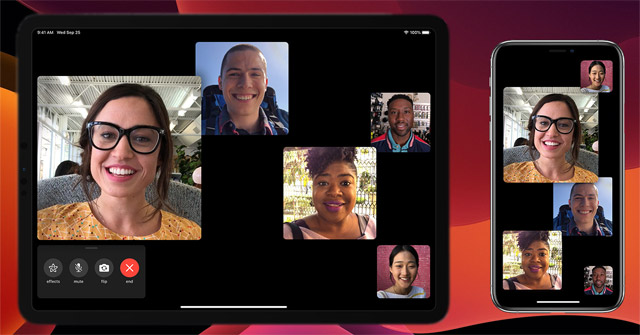
Hướng dẫn gọi Facetime nhóm trên iPhone và iPad
Để sử dụng tính năng FaceTime, bạn cần đảm bảo FaceTime phải được bật: trong phần Cài đặt → FaceTime và gạt sang phải.
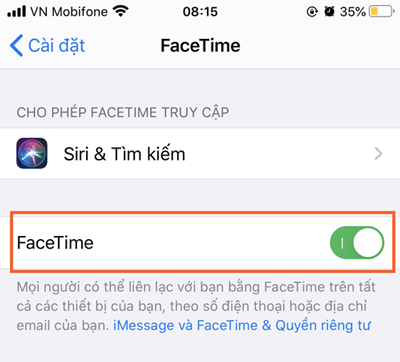
Bắt đầu cuộc gọi FaceTime nhóm trên ứng dụng Facetime
- Trong FaceTime, hãy chạm vào biểu tượng
 ở trên cùng bên phải.
ở trên cùng bên phải. - Nhập tên hoặc số của những người bạn muốn gọi vào trường nhập ở trên cùng.
Bạn cũng có thể chạm vào để mở Danh bạ và thêm mọi người từ đó.
để mở Danh bạ và thêm mọi người từ đó. - Chạm vào Video
 để thực hiện cuộc gọi video hoặc chạm vào Âm thanh
để thực hiện cuộc gọi video hoặc chạm vào Âm thanh  để thực hiện cuộc gọi FaceTime âm thanh.
để thực hiện cuộc gọi FaceTime âm thanh.

Mỗi người tham gia sẽ xuất hiện trong một ô vuông trên màn hình. Khi người tham gia nói, hoặc bạn chạm vào ô bất kì, ô của người nói đó sẽ di chuyển về phía trước và trở nên nổi bật hơn.
Các ô không vừa màn hình sẽ xuất hiện ở phía dưới, do đó để tìm người tham gia mà bạn không nhìn thấy, hãy vuốt để tìm. Tên viết tắt của người tham gia có thể xuất hiện trong các ô vuông nếu không có sẵn hình đại diện.
Bắt đầu cuộc gọi FaceTime nhóm trên ứng dụng tin nhắn
Trong cuộc hội thoại Tin nhắn nhóm, bạn có thể bắt đầu cuộc gọi FaceTime nhóm với cùng với những người bạn đang trò chuyện trong cuộc hội thoại.
- Trong cuộc hội thoại trong Tin nhắn, hãy chạm vào ảnh hồ sơ hoặc icon
 ở đầu cuộc hội thoại.
ở đầu cuộc hội thoại. - Chạm vào FaceTime.
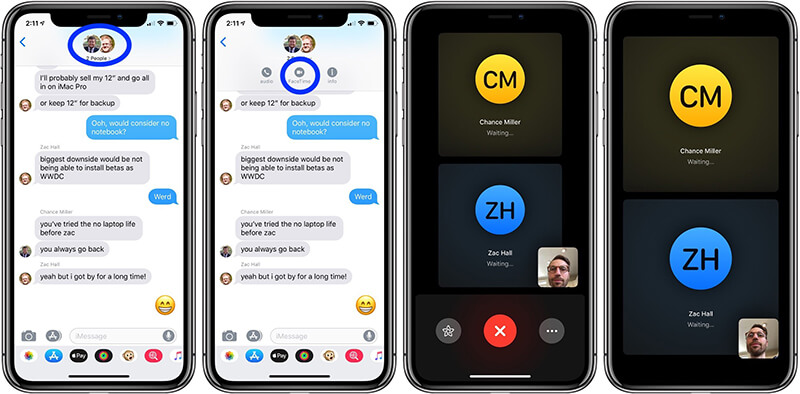
Thêm một người khác vào cuộc gọi nhóm Facetime
Bất kỳ người tham gia nào đều có thể thêm một người khác vào cuộc gọi Facetime nhóm, vào bất kỳ lúc nào.
- Trong cuộc gọi FaceTime, hãy chạm vào màn hình để mở các điều khiển, vuốt phần điều khiển lên trên, sau đó chạm vào Thêm người.
- Nhập tên, ID Apple hoặc số điện thoại của người bạn muốn thêm vào trường nhập ở trên cùng. Hoặc chạm vào
 để thêm người nào đó từ Danh bạ.
để thêm người nào đó từ Danh bạ. - Chạm vào Thêm người vào FaceTime.
Tham gia cuộc gọi FaceTime nhóm
Khi ai đó mời tham gia cuộc gọi FaceTime nhóm, bạn sẽ thấy có cuộc gọi đến. Nếu từ chối cuộc gọi, bạn sẽ nhận được thông báo rằng bạn có thể chạm để tham gia cuộc gọi bất kỳ lúc nào trong khi cuộc gọi đó đang hoạt động.
Rời khỏi cuộc gọi FaceTime nhóm
- Để rời khỏi cuộc gọi nhóm bất kỳ lúc nào, hãy chạm vào nút

- Cuộc gọi vẫn còn hoạt động nếu vẫn còn hai hoặc nhiều người tham gia.
Đó, việc thực hiện cuộc gọi video nhóm Facetime rất đơn giản phải không các bạn. Nếu đang dùng máy Mac thì đừng quên tải ứng dụng FaceTime cho Mac. Chúc bạn thao tác thành công! Nếu thấy hữu ích đừng quên chia sẻ cho bạn bè cùng biết nhé.
Theo Nghị định 147/2024/ND-CP, bạn cần xác thực tài khoản trước khi sử dụng tính năng này. Chúng tôi sẽ gửi mã xác thực qua SMS hoặc Zalo tới số điện thoại mà bạn nhập dưới đây:
Có thể bạn quan tâm
-

Hướng dẫn sử dụng Instagram cho người mới bắt đầu
-

Cách bật, tắt plugin Adobe Flash Player trên Chrome
-

Hướng dẫn cài đặt Unity Web Player để chơi game 3D
-

Cách sửa lỗi không gõ được tiếng Việt dù máy tính có Unikey
-

Cách tải PUBG PC và cấu hình máy tính chơi PUBG
-

Cách đổi hình nền trên Zoom khi học và họp trực tuyến
-

Tổng hợp lệnh, mã cheat game Grand Theft Auto V
-

Cách chỉnh sửa file PDF nhanh và hiệu quả nhất
-

Văn khấn gia tiên mùng 1 và ngày rằm hàng tháng
-

Cách tăng, mở rộng dung lượng ổ C trên Windows 10, 8, 7...





